¿Cómo contar el número de correos electrónicos por asunto en Outlook?
Por ejemplo, has recibido muchos correos electrónicos con el mismo asunto o las mismas palabras clave en los asuntos en Outlook, y ahora necesitas contar estos correos electrónicos, ¿cómo hacerlo? Este artículo presentará una manera fácil de lograrlo.
- Mejora tu productividad de correo electrónico con tecnología de inteligencia artificial, permitiéndote responder rápidamente correos electrónicos, redactar nuevos, traducir mensajes y mucho más eficientemente.
- Automatiza el envío de correos electrónicos con CC/BCC automático, Reenvío automático por reglas; envía Respuesta automática (Fuera de la oficina) sin necesidad de un servidor de intercambio...
- Recibe recordatorios como Indicar al responder a un correo electrónico en el que estoy en CCO cuando respondes a todos estando en la lista CCO, y Recordatorio cuando falten adjuntos para adjuntos olvidados...
- Mejora la eficiencia del correo electrónico con Responder (todos) Con adjuntos, Auto Agregar Saludo o Fecha y Hora en la firma o Asunto, Responder múltiples correos electrónicos...
- Optimiza el envío de correos electrónicos con Recuperar correos electrónicos, Herramientas de archivos adjuntos (Comprimir archivos adjuntos, Guardar automáticamente), Eliminar duplicados y Informe rápido...
<h3Contar el número de correos electrónicos por asunto en Outlook
Por favor, sigue los siguientes pasos para contar el número total de correos electrónicos con el mismo asunto o las mismas palabras clave en los asuntos en Outlook.
1. Cambia a la carpeta de correo donde contarás los correos electrónicos por asunto, y coloca el cursor en el cuadro de Búsqueda instantánea para activar las Herramientas de búsqueda.

2. Ahora haz clic en Buscar > Asunto.
Después de hacer clic en el botón Asunto, el criterio de búsqueda asunto: ”palabras clave” o asunto: (palabras clave) se insertará automáticamente en el cuadro de Búsqueda instantánea. Ver captura de pantalla:

3. En el cuadro de Búsqueda instantánea, reemplaza el texto de palabras clave con el asunto especificado o la palabra clave del asunto especificado.
En nuestro caso, reemplazamos palabras clave con TEST kto 6.01, y el criterio de búsqueda cambia a asunto: “Test KTO 6.01”. Ver captura de pantalla:
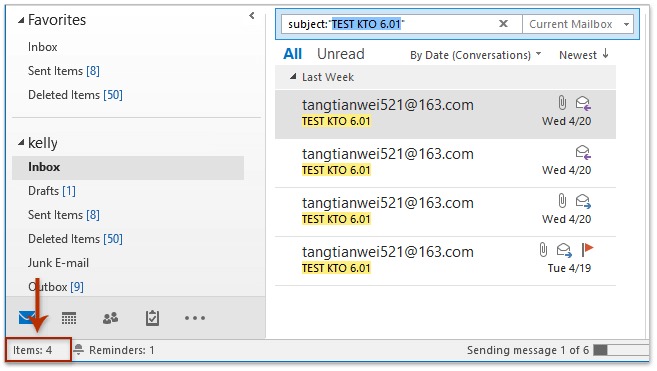
Y ahora se encuentran y listan todos los correos electrónicos con el asunto especificado o con la palabra clave del asunto especificado en la lista de correos. Y el número total de estos correos electrónicos se muestra en la parte inferior del Panel de navegación. Ver captura de pantalla anterior:
Artículos relacionados
Contar el número total de conversaciones en una carpeta en Outlook
Contar el número total de adjuntos en los correos electrónicos seleccionados en Outlook
Contar el número de destinatarios en los campos Para, Cc y CCO en Outlook
Contar el número de correos electrónicos por remitente en Outlook
Las mejores herramientas de productividad para Office
Noticia de última hora: ¡Kutools para Outlook lanza su versión gratuita!
¡Descubre el nuevo Kutools para Outlook con más de100 increíbles funciones! Haz clic para descargar ahora.
📧 Automatización de correo electrónico: Respuesta automática (disponible para POP e IMAP) / Programar envío de correo electrónico / CC/BCC automático por regla al enviar correo / Reenvío automático (Regla avanzada) / Agregar saludo automáticamente / Dividir automáticamente correos con múltiples destinatarios en emails individuales...
📨 Gestión de correo electrónico: Recuperar correo electrónico / Bloquear correos fraudulentos por asunto y otros filtros / Eliminar duplicados / Búsqueda Avanzada / Organizar carpetas...
📁 Adjuntos Pro: Guardar en lote / Desanexar en lote / Comprimir en lote / Guardar automáticamente / Desconectar automáticamente / Auto Comprimir...
🌟 Magia en la interfaz: 😊Más emojis bonitos y modernos / Avisos cuando llegan emails importantes / Minimizar Outlook en vez de cerrar...
👍 Funciones en un clic: Responder a Todos con Adjuntos / Correos antiphishing / 🕘Mostrar la zona horaria del remitente...
👩🏼🤝👩🏻 Contactos y Calendario: Agregar contacto en lote desde emails seleccionados / Dividir un grupo de contactos en grupos individuales / Eliminar recordatorio de cumpleaños...
Utiliza Kutools en tu idioma preferido — disponible en Inglés, Español, Alemán, Francés, Chino y más de40 idiomas adicionales.


🚀 Descarga con un solo clic — Consigue todos los complementos para Office
Muy recomendado: Kutools para Office (5 en1)
Descarga los cinco instaladores a la vez con solo un clic — Kutools para Excel, Outlook, Word, PowerPoint y Office Tab Pro. Haz clic para descargar ahora.
- ✅ Comodidad en un solo clic: Descarga los cinco paquetes de instalación en una sola acción.
- 🚀 Listo para cualquier tarea en Office: Instala los complementos que necesites cuando los necesites.
- 🧰 Incluye: Kutools para Excel / Kutools para Outlook / Kutools para Word / Office Tab Pro / Kutools para PowerPoint